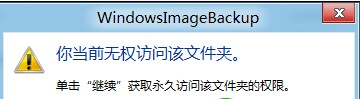萬盛學電腦網 >> Windows 10資訊 >> Win10控制面板如何顯示所有項
Win10控制面板如何顯示所有項
Windows10預覽版的控制面板雖然不顯眼,但是很多操作涉及到它,比如卸載程序、修改輸入法等。Win10控制面板內默認的項目為類別項,不是設置項,類別下還有文字說明,這使得控制面板使用起來不方便。
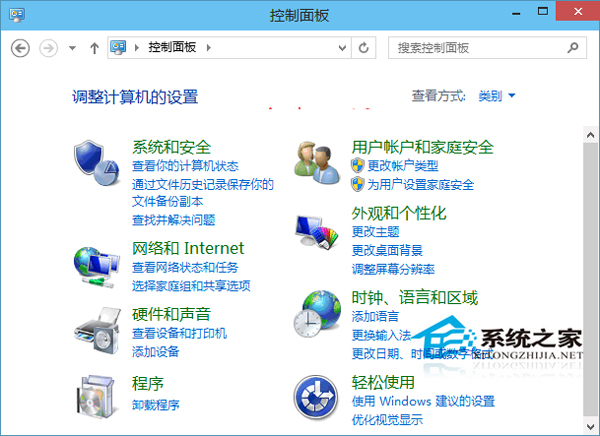
有時候我們會因為不知道某個設置項屬於哪個類別而翻遍了這些類別才找到,那麼如果能夠在控制面板窗口中顯示所有的控制面板項,就不用一個類別一個類別地來翻看查找了。下面就來分享一下讓Win10控制面板顯示所有控制面板項的方法:
方法一:
打開控制面板,點擊控制面板窗口地址欄中“控制面板”右側的三角符號,在彈出的菜單中即可看到“所有控制面板項”選項。如圖:
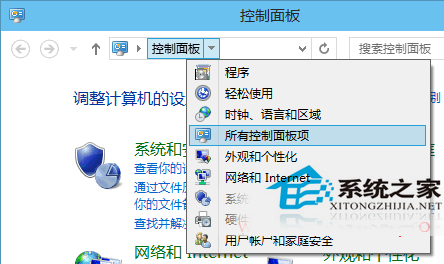
點擊即可顯示所有的控制面板項。如圖:
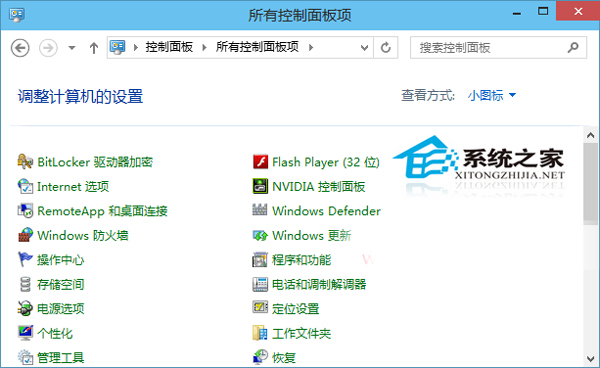
方法二:
打開控制面板,點擊右上角的“查看方式”下拉菜單,默認是“類別”。如圖:
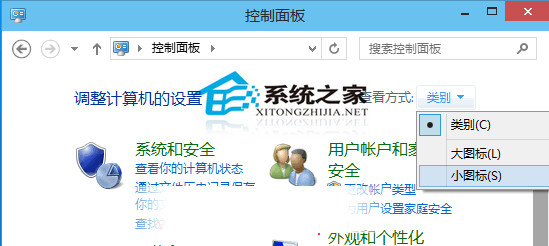
選擇“大圖標”或者“小圖標”即可顯示所有控制面板項,只不過圖標的大小有區別。
用戶通過控制面板可以查看並操作系統的基本設置,這是控制面板的功能。通過以上兩個方法,控制面板就出現設置項,而不是類別項,看起來簡潔多了,也實用多了。
Windows 10資訊排行
操作系統推薦
相關文章
copyright © 萬盛學電腦網 all rights reserved